文章詳情頁
Java配置win10環境變量過程圖解
瀏覽:99日期:2022-07-29 15:25:26
在配置環境之前,你應該已經有下載好的 Java JDK 了(如果沒有安裝JDK,請跳轉到此網址:
https://www.oracle.com/java/technologies/javase-jdk14-downloads.html)
我安裝的是jdk1.8(64位)
java環境變量的配置win10:
1.選擇“計算機”右單擊彈出快捷菜單選擇單擊“屬性”
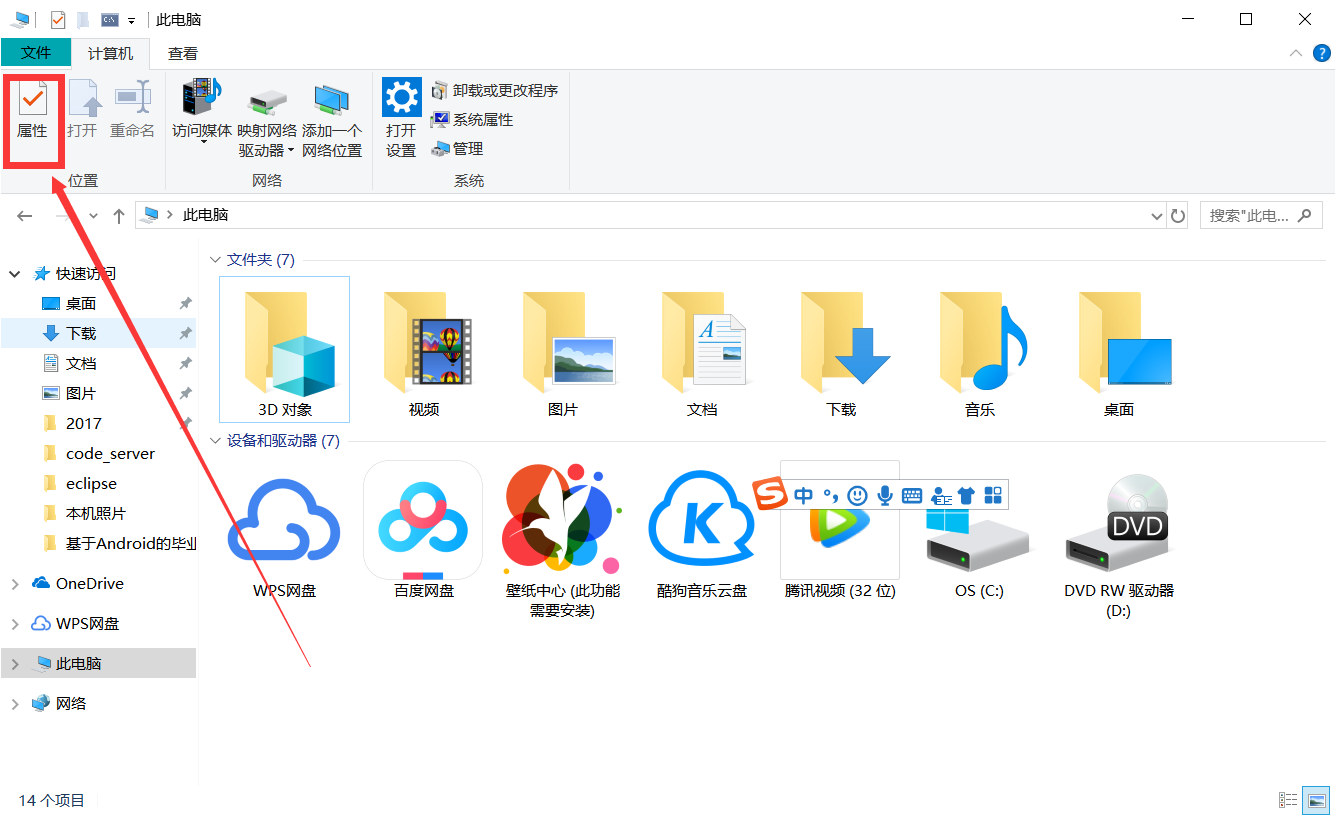
2.單擊選擇“高級系統設置”
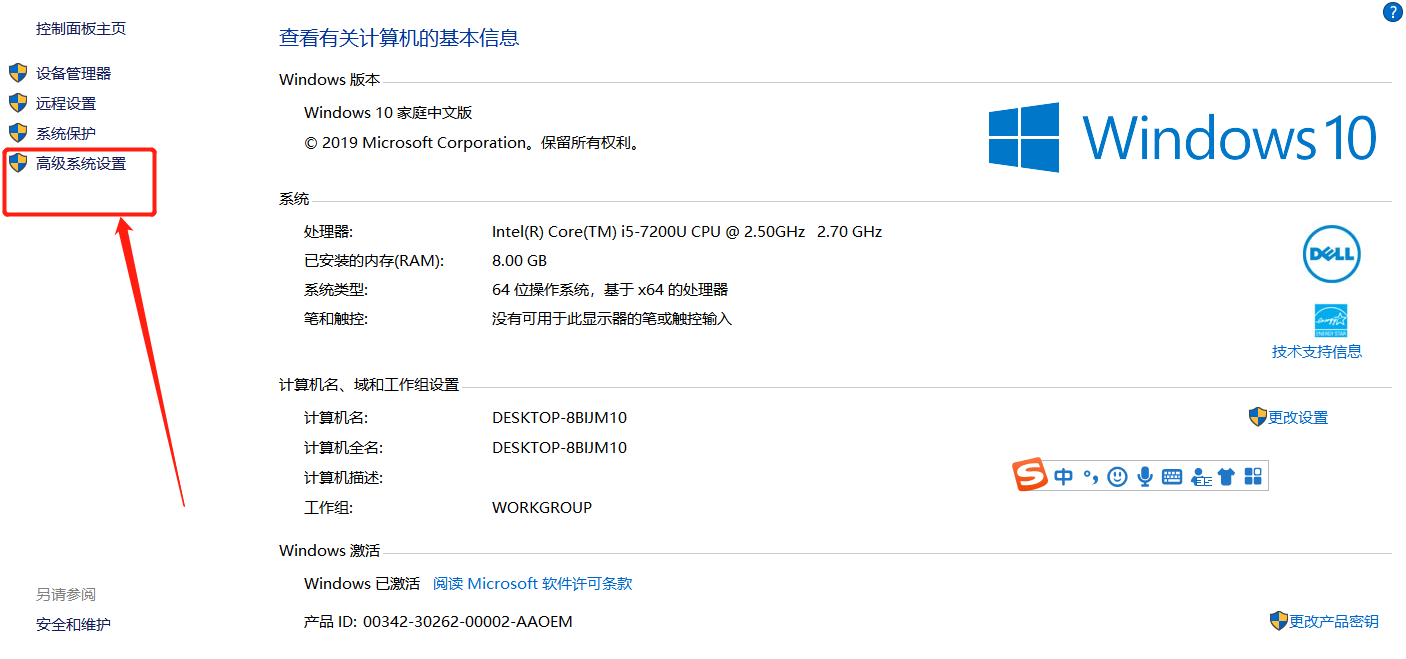
3.彈出“系統屬性”——選擇單擊“環境變量”
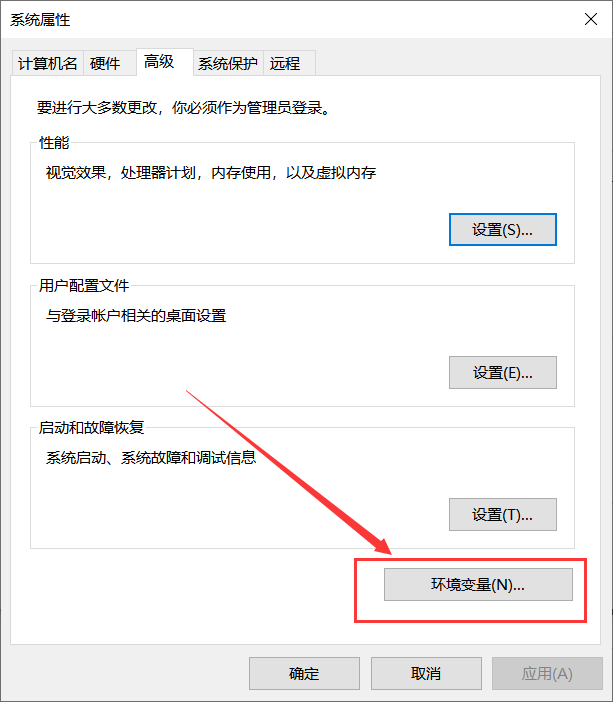
4.環境變量分為用戶和系統變量,在此我們選擇系統變量。
操作如下:
變量:JAVA_HOME
值:jdk安裝目錄;
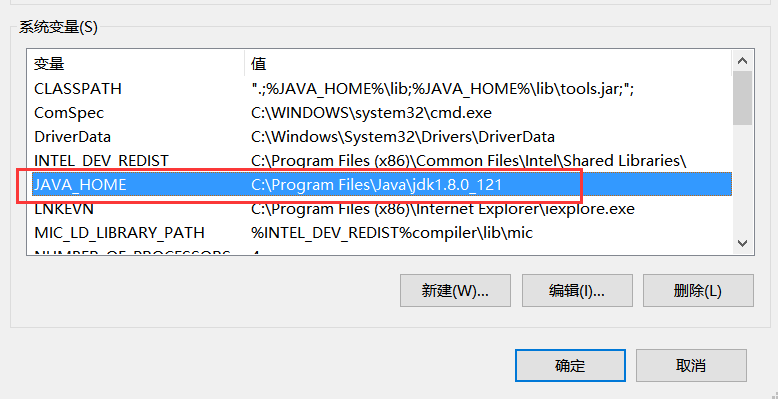
變量:CLASSPATH
值:.;%JAVA_HOME%lib;%JAVA_HOME%libtools.jar;
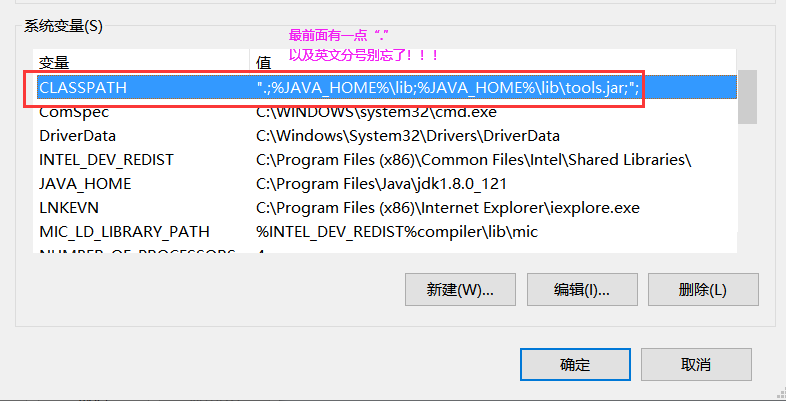
變量:path
值:%JAVA_HOME%bin;%JAVA_HOME%jrebin;
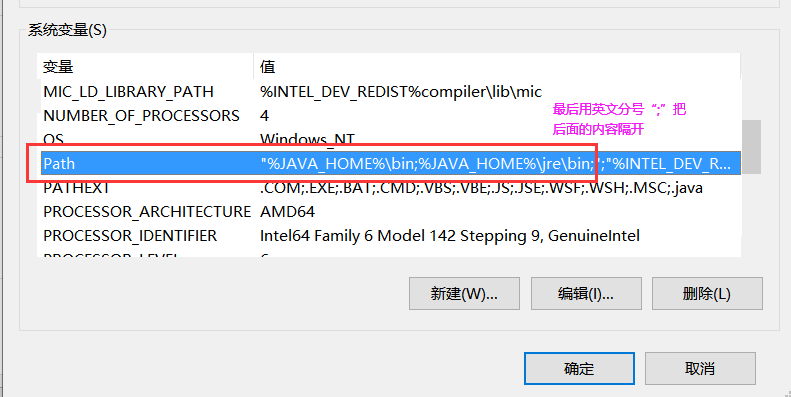
5.Win10系統下Java環境變量配置完成,然后單擊“確定”
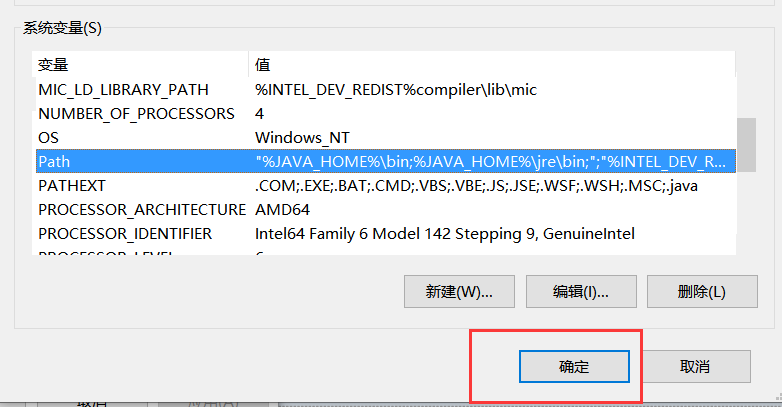
6.測試。Windows+R打開并運行,輸入cmd打開命令提示符,doc窗口輸入javac敲回車出現下面javac信息說明配置成功。
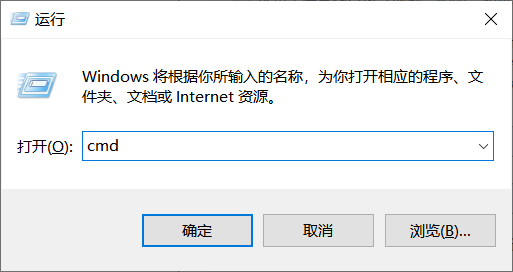
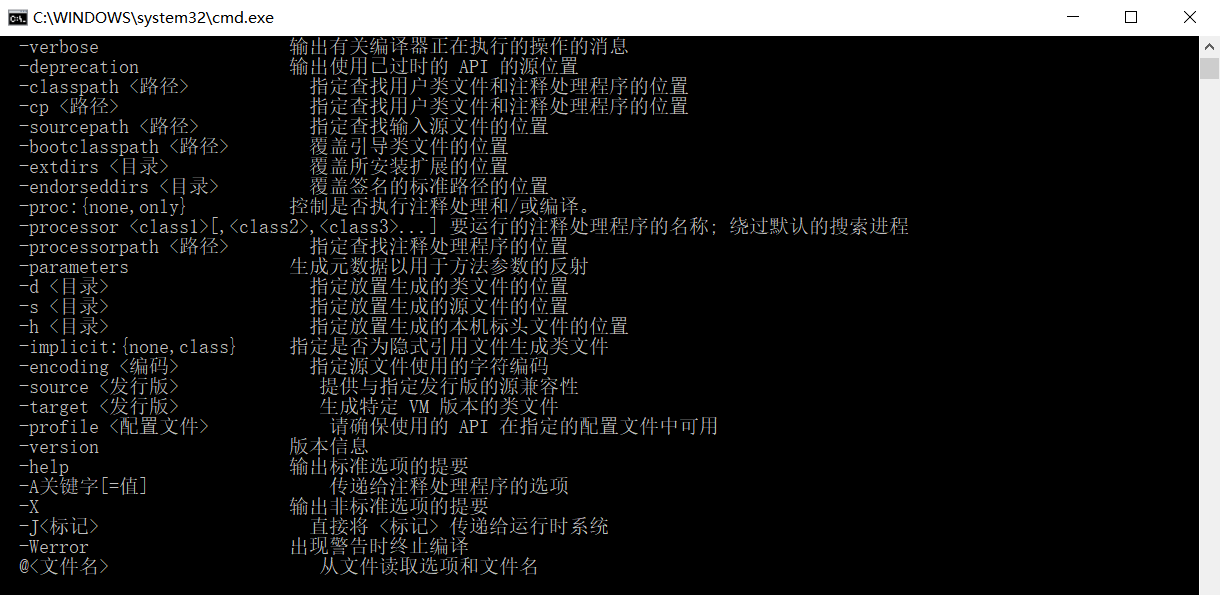
以上就是本文的全部內容,希望對大家的學習有所幫助,也希望大家多多支持好吧啦網。
相關文章:
1. 微軟發現蘋果 macOS 漏洞 可植入惡意軟件2. VMware Workstation虛擬機安裝VMware vSphere 8.0(esxi)詳細教程3. Windows 注冊表LastKey鍵值的設置技巧4. deepin20時間顯示不準確怎么調整? deepin時間校正方法5. 銀河麒麟操作系統(KyLin)常用問題及解決方法6. CentOS上的安全防護軟件Selinux詳解7. UOS文檔查看器怎么添加書簽? UOS添加書簽的三種方法8. 統信uos系統怎么進行打印測試頁和刪除打印機?9. 如何在電腦PC上啟動Windows11和Linux雙系統10. 統信uos操作系統怎么激活? 統信UOS系統家庭版激活教程
排行榜

 網公網安備
網公網安備